Deschidem fotografia pe care dorim sa o modificam. Este foarte important sa existe o pozitie a mainii cu care
putem lucra, altfel este inutil sa ne complicam.

Cautam o sabie jedi, pe care o izolam intr-un fundal transparent si o adaugam intr-un nou layer. Daca aveti talent la desen, ceea ce nu este cazul meu, va puteti creea propriul model

Adaugam layer-ului cu sabia un Layer Mask si in acest Layer Mask selectam Brush Tool si pictam cu negru partea mascata de mana a sabiei.

Urmeaza sa creem lama sabiei. Creem un nou layer intre cele 2 deja existente si apoi un path in forma de dreptunghi, dupa care apasam Ctrl + T pentru a-l modifica si pozitiona in pozitia dorita

In Paths palette, facem click dreapta pe path-ul creat si selectam Make Selection.
Aceluiasi layer ii aplicam un Layer Style, si anume Outer Glow. Modificam Blending Mode si alegem Hard Light (doar efectului. nu layer-ului) si Size 60.

Duplicam acest Layer (Ctrl + J) de 2 ori si modificam in Outer Glow Size de la 60 la 40 prima oara si a 2-a oara la 20. Efectul este cat se poate de apropiat de ceea ce se vede in seria StarWars.

